реклама
Обновеното меню за стартиране е една от функциите за любов или харесване в Windows. Ако не го използвате много или изобщо не ви пука за него, не се колебайте да преминете към някоя от другите ни статии.
Но менюто "Старт" може да бъде доста изящно, особено ако се възползвате от по-малко известните му функции като създаване на персонализирани плочки от менюто "Старт" Как да създадете персонализирани плочки в менюто "Старт" в Windows 10Microsoft не улесни персонализирането на плочките от менюто Start. Ето как можете да се заемете с персонализирането на плочки в Windows 10. Прочетете още и дълбока връзка с Windows Store Преобразувайте вашето Windows 10 Start Menu с дълбоко свързванеВашето Start меню е портал. Знаете ли, че можете да фиксирате функции на избрани приложения за Windows Store? Показваме ви как работи това и как може да трансформира вашето Start меню. Прочетете още .
И ако сте Steam геймър, тогава можете да използвате страхотно безплатно приложение, наречено Парна плочка за да създадете Live Tile за игри във вашата библиотека на Steam.
Live Tile ви позволява да стартирате игри и да виждате данни за постиженията от менюто "Старт".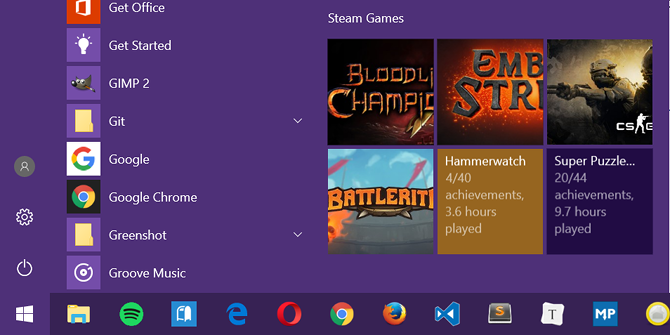
След като инсталирате приложението от Windows Store, ето как да го настроите и да създадете плочки за отделни Steam игри:
- В Steam, отидете на вашия профил и щракнете Редактирай профил, след това щракнете Моите настройки за поверителност, след това се уверете, че състоянието на потребителския профил е зададено обществен.
- Преминете към Моят профил страница, потърсете персонализиран URL адрес и копирайте частта, която указва вашия идентификационен номер.
- Стартирайте Steam Tile, поставете идентификационния номер и щракнете Актуализация.
- След като Steam Tile импортира вашата библиотека, просто кликнете върху някой от тях да ги прикачите към менюто "Старт" като "Живи плочки". За да изключите, щракнете върху тях отново.
Ако предпочитате да закачите Steam игрите, без да използвате приложение на трета страна, вижте нашите инструкции което прави Steam игрите удобни в Windows 10.
Ако искате още повече да подобрите менюто си "Старт", разгледайте ги полезни хакове и трикове за персонализирането му в Windows 10 6 начина за хакване и персонализиране на менюто "Старт" на Windows 10Стартовото меню на Windows 10 комбинира класически елементи с модерни плочки. Плочките могат да добавят много творческа свобода. Ще ви дадем съвети и ще разкрием трикове за персонализиране на цялото меню „Старт“ спрямо вашите предпочитания. Прочетете още . Стартовото меню по подразбиране може да не е впечатляващо, но няколко ощипвания наистина могат да го оживят.
Изтегли — Парна плочка (Безплатно)
Използвате ли менюто "Старт" много? Ако да, по какви начини? Ако не, защо не? Споделете най-добрите си съвети и ощипване на Start Menu с нас в коментарите по-долу!
Джоел Лий има B.S. в областта на компютърните науки и над шест години професионален опит в писането. Той е главен редактор на MakeUseOf.
